Es tradición tener, cada vez que acaba el actual año, un calendario con todos los días que nos aguardan el próximo. Muchas empresas regalan uno propio o incluso es posible adquirir uno con distintos motivos gráficos en cualquier tienda. Nosotros vamos a intentar algo más personal y agradable: crear nuestro propio calendario.
Existen un buen número de programas para crear calendarios personalizados, puedes echarles un ojo en nuestro catálogo. Nosotros, para este tutorial utilizaremos esta aplicación web.
Como puedes ver, podemos crear el calendario paso a paso y sin problema alguno, detallándose en cada etapa la acción que tenemos que tomar.
En el primer paso tendremos que elegir si queremos un calendario anual o mensual, dándonos la posibilidad de escoger el año o el mes (según la opción escogida) que queremos que aparezca en el calendario.
En el segundo paso podremos insertar una foto cualquiera en nuestro calendario, ya sea una foto familiar, de nuestra mascota, de la empresa o simplemente un bonito paisaje, todo tiene cabida en nuestro calendario.
Si la foto no se ajusta al calendario en su totalidad no te preocupes, en el tercer paso puedes seleccionar, en caso de que haya que recortar la foto, qué parte de ella consideras esencial, para no cortarla.
Con esto bastará para terminar con la primera pantalla. Podemos hacer clic en Crear Calendario.
En la siguiente pantalla ya podemos ver cómo será nuestro calendario antes de imprimirlo, pero… aún podemos personalizarlo un poco más añadiéndole una imagen decorativa si queremos.
Hay distintos motivos para añadir a nuestro calendario incluyendo dibujos Disney, fotos de paisajes en invierno, las siete maravillas del mundo, adornos de navidad o paisajes en el mundo.
También podemos elegir no mostrar ningún motivo para que nuestra foto sea la única imagen del calendario.
Y después de esto ya podemos imprimir el calendario haciendo clic en el botón correspondiente. Fácil, ¿verdad?
Enlace | (No disponible)






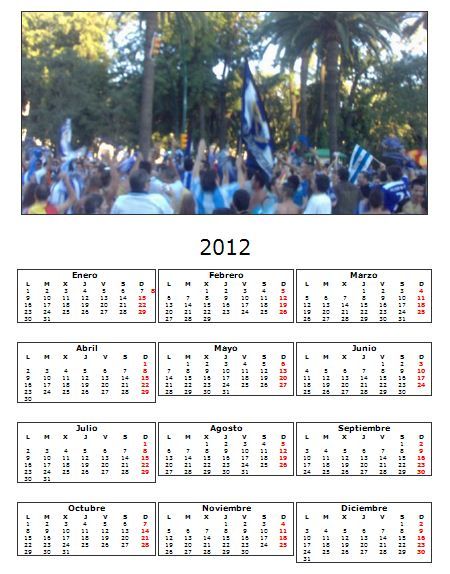
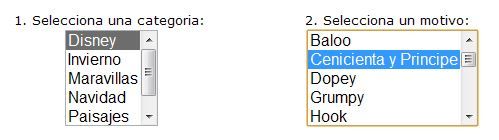
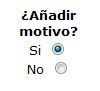





mmmmmmmmmm….. se mira muy complecado =P
muy bueno